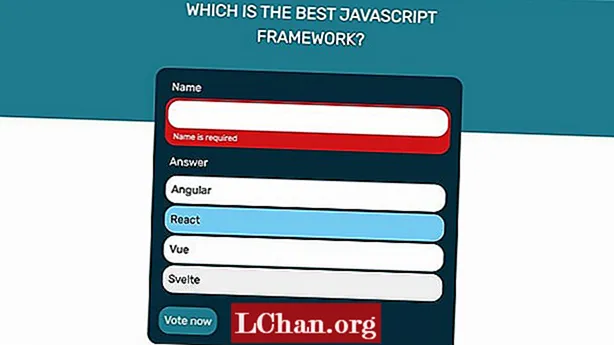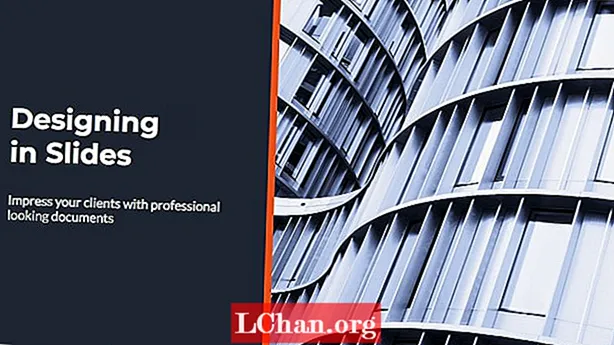![Πώς να επαναφέρετε τον ξεχασμένο κωδικό πρόσβασης των Windows 10 [Tutorial]](https://i.ytimg.com/vi/2A83Vujwpgw/hqdefault.jpg)
Περιεχόμενο
- Μέρος 1. Ανάκτηση κωδικού πρόσβασης σε φορητό υπολογιστή Sony Vaio με λογισμικό PassFab
- Μέρος 2. Κατάργηση κωδικού πρόσβασης σε φορητό υπολογιστή Sony Vaio με δίσκο επαναφοράς κωδικού πρόσβασης (Λειτουργεί μόνο με δίσκο επαναφοράς που έχει προετοιμαστεί εκ των προτέρων)
- Μέρος 3. Επαναφορά κωδικού πρόσβασης στο Sony Vaio χρησιμοποιώντας γραμμή εντολών (Ισχύει μόνο για ξεκλείδωτο φορητό υπολογιστή)
- Συμπέρασμα
Για τους περισσότερους χρήστες φορητού υπολογιστή Sony Vaio, ο κωδικός πρόσβασης των Windows ρυθμίζεται πάντα για την προστασία του απορρήτου. Πρέπει να επαναφορά κωδικού πρόσβασης στο Sony Vaio εάν ξεχάσατε τον κωδικό πρόσβασης ή τον κωδικό πρόσβασης Sony Vaio κλειδωμένο / χαμένο. Μπορεί να είναι μεγάλο πρόβλημα αφού πρέπει να πάτε στο κέντρο εξυπηρέτησης για βοήθεια. Αυτό το άρθρο μπορεί να σας σώσει. Θα εισαγάγει 3 λύσεις σχετικά με τον τρόπο αφαίρεσης κωδικού πρόσβασης σε φορητό υπολογιστή Sony Vaio με Windows 10 / 8.1 / 8/7.
- Μέρος 1. Ανάκτηση κωδικού πρόσβασης σε φορητό υπολογιστή Sony Vaio με λογισμικό PassFab
- Μέρος 2. Κατάργηση κωδικού πρόσβασης σε φορητό υπολογιστή Sony Vaio με δίσκο επαναφοράς κωδικού πρόσβασης (Λειτουργεί μόνο με δίσκο επαναφοράς που έχει προετοιμαστεί εκ των προτέρων)
- Μέρος 3. Επαναφορά κωδικού πρόσβασης στο Sony Vaio χρησιμοποιώντας γραμμή εντολών (Ισχύει μόνο για ξεκλείδωτο φορητό υπολογιστή)
Μέρος 1. Ανάκτηση κωδικού πρόσβασης σε φορητό υπολογιστή Sony Vaio με λογισμικό PassFab
Γενικά, οι περισσότεροι άνθρωποι δεν έχουν τη συνήθεια να κάνουν έναν δίσκο επαναφοράς κωδικού πρόσβασης. Έμειναν κολλημένοι στον κωδικό πρόσβασης που εισήγαγε τη διεπαφή χωρίς να κάνουν τίποτα όταν ξέχασαν τον κωδικό πρόσβασης σύνδεσης Sony Vaio. Δεν θα είναι πλέον πρόβλημα με τη βοήθεια ενός εργαλείου ανάκτησης κωδικού πρόσβασης Sony Vaio, PassFab 4WinKey. Σας επιτρέπει να επαναφέρετε τον κωδικό πρόσβασης διαχειριστή / επισκέπτη σε φορητό υπολογιστή Sony Vaio χωρίς δίσκο.
Σημείωση: Ακολουθεί το κουμπί λήψης του PassFab 4WinKey Standard, το οποίο υποστηρίζει μόνο την κατάργηση του κωδικού πρόσβασης φορητού υπολογιστή Sony Vaio. Για να το επαναφέρετε, πρέπει να αναβαθμίσετε το Standard σε Ultimate.
Βήμα 1. Πραγματοποιήστε λήψη και εγκατάσταση του PassFab 4WinKey σε έναν ξεκλείδωτο υπολογιστή και εκκινήστε το. Χρησιμοποιήστε μια μονάδα CD / DVD ή USB για να εγγράψετε έναν δίσκο επαναφοράς κωδικού πρόσβασης.

Βήμα 2. Τοποθετήστε το δίσκο αποκατάστασης κωδικού πρόσβασης με δυνατότητα εκκίνησης στον κλειδωμένο φορητό υπολογιστή Sony Vaio. Εκκινήστε τον υπολογιστή σας από αυτόν τον δίσκο. Επανεκκινήστε το και, στη συνέχεια, θα έχετε πρόσβαση στη διεπαφή ανάκτησης κωδικού πρόσβασης των Windows. Επιλέξτε το σύστημα των Windows, επιλέξτε τον κλειδωμένο λογαριασμό σας και, στη συνέχεια, κάντε επαναφορά ή κατάργηση του.

Βήμα 3. Αφού αφαιρέσετε / επαναφέρετε τον κωδικό πρόσβασης, μπορείτε να δημιουργήσετε έναν νέο κωδικό πρόσβασης εάν χρειάζεστε και, στη συνέχεια, κάντε επανεκκίνηση του υπολογιστή σας με τον νέο κωδικό πρόσβασης.
Μέρος 2. Κατάργηση κωδικού πρόσβασης σε φορητό υπολογιστή Sony Vaio με δίσκο επαναφοράς κωδικού πρόσβασης (Λειτουργεί μόνο με δίσκο επαναφοράς που έχει προετοιμαστεί εκ των προτέρων)
Εάν έχετε προετοιμάσει έναν δίσκο επαναφοράς κωδικού πρόσβασης πριν κλειδωθεί ο υπολογιστής σας, μπορείτε σίγουρα να παρακάμψετε τον κωδικό πρόσβασης σε φορητό υπολογιστή Sony Vaio με το δίσκο ανάκτησης κωδικού πρόσβασης. Πρέπει να γνωρίζετε ότι ισχύει μόνο για τον λογαριασμό τοπικού χρήστη των Windows.
Σχετική ανάγνωση: Κορυφαίοι 3 εύκολοι τρόποι δημιουργίας δίσκου αποκατάστασης των Windows 7.Βήμα 1. Εισαγάγετε λάθος κωδικό πρόσβασης αρκετές φορές μέχρι να δείτε το "Επαναφορά κωδικού πρόσβασης" κάτω από τη γραμμή κωδικών πρόσβασης. Κάντε κλικ στο "Επαναφορά κωδικού πρόσβασης".

Βήμα 2. Μόλις ανοίξει ο "Οδηγός επαναφοράς κωδικού πρόσβασης", τοποθετήστε το δίσκο επαναφοράς κωδικού πρόσβασης στο κλειδωμένο Sony Vaio. Επιλέξτε το κλειδί κωδικού πρόσβασης από την αναπτυσσόμενη λίστα. Κάντε κλικ στο "Επόμενο".

Βήμα 3. Πληκτρολογήστε έναν νέο κωδικό πρόσβασης και επιβεβαιώστε. Μπορείτε να πληκτρολογήσετε μια νέα υπόδειξη κωδικού πρόσβασης για περαιτέρω αναφορά σε περίπτωση που χάσετε ξανά τον κωδικό πρόσβασης του φορητού υπολογιστή Sony Vaio.
Μέρος 3. Επαναφορά κωδικού πρόσβασης στο Sony Vaio χρησιμοποιώντας γραμμή εντολών (Ισχύει μόνο για ξεκλείδωτο φορητό υπολογιστή)
Μπορείτε να ξεκλειδώσετε φορητό υπολογιστή Sony Vaio με γραμμή εντολών, η οποία μπορεί να χρησιμοποιηθεί μόνο για ξεκλείδωτο φορητό υπολογιστή. Και πρέπει να αξιολογήσετε εάν μπορείτε να αναλάβετε τον κίνδυνο απώλειας δεδομένων ή ζημιάς στο σύστημά σας. Εάν όχι, ανατρέξτε στην πρώτη μέθοδο.
Σχετική ανάγνωση: Πώς να αφαιρέσετε τον κωδικό πρόσβασης φορητού υπολογιστή / υπολογιστή στα Windows 10/8/7.Βήμα 1. Πατήστε το συνδυασμό πλήκτρων "Windows" και "R" για να ανοίξετε το πλαίσιο εντολών "Εκτέλεση". Πληκτρολογήστε "cmd" και πατήστε το πλήκτρο "Enter" για να ξεκινήσετε τη γραμμή εντολών.

Βήμα 2. Πληκτρολογήστε "net user" εντολή στη γραμμή εντολών και πατήστε "Enter". Θα σας δείξει τον λογαριασμό χρήστη.
Βήμα 3. Πληκτρολογήστε "net user username new password" για να δημιουργήσετε έναν νέο κωδικό πρόσβασης. Για παράδειγμα, εάν θέλετε να δημιουργήσετε νέο κωδικό πρόσβασης για τον χρήστη "Dave", απλώς πρέπει να εισαγάγετε την εντολή "net user Dave new password" και πατήστε Enter. Εάν θέλετε να καταργήσετε τον κωδικό πρόσβασης, αντικαταστήστε τον "νέο κωδικό πρόσβασης" με το " *".

Στη συνέχεια, μπορείτε να συνδεθείτε στον υπολογιστή σας με τον νέο κωδικό πρόσβασης.
Συμπέρασμα
Εάν δεν είστε nerd υπολογιστή ή δεν θέλετε να χάσετε τα δεδομένα σας, το PassFab 4WinKey, η αφαίρεση κωδικού πρόσβασης Sony Vaio, είναι σωτήριο όταν ξεχάσατε / χάσατε τον κωδικό πρόσβασης. Εάν αντιμετωπίσετε άλλα προβλήματα, αφήστε μας ένα μήνυμα.